Bien que l’anglais soit la quatrième langue la plus parlée au monde, derrière l’Français, la majorité des pages Internet sont dans cette langue, considérée par beaucoup comme universelle. De cette façon, pour trouver des informations qui ne sont pas disponibles en Français, nous finissons par chercher en anglais ou dans d’autres langues.
En fonction de notre connaissance d’autres langues, il peut être plus facile ou plus difficile pour nous de comprendre le texte et presque toujours, nous tomberons sur un mot que nous ne connaissons pas ou dont nous aurons oublié la traduction. La même chose se produit si nous accédons à un document très technique dans lequel sont utilisés des termes que nous ne comprenons pas.
La solution à ce problème consiste à ouvrir un nouvel onglet de navigateur et à utiliser un dictionnaire ou un traducteur. Heureusement, depuis longtemps, ce n’est pas la meilleure solution, puisque la plupart des navigateurs incluent un système de traduction ou on peut l’ajouter via une extension. Nous pouvons également ajouter des extensions à notre navigateur afin d’avoir toujours à portée de main un dictionnaire décrivant tout terme que nous ne comprenons pas.
Traduisez n’importe quel mot dans le navigateur
Edge et Chrome incluent nativement un traducteur de langue qui nous permet de traduire n’importe quel terme que nous sélectionnons dans un texte, il n’est donc pas nécessaire d’installer une extension tierce pour effectuer ce processus, cependant, les deux fonctionnent de manière différente.
Dans Chrome, lorsque nous sélectionnons un mot dont nous voulons connaître la traduction, nous appuyons sur le bouton droit de la souris pour sélectionner l’option Traduire la sélection en Français et le résultat s’affiche dans la barre supérieure, où se trouvent les extensions que nous avons installées. , plus précisément dans le bouton qui nous permet de traduire la page entière dans n’importe quelle langue.
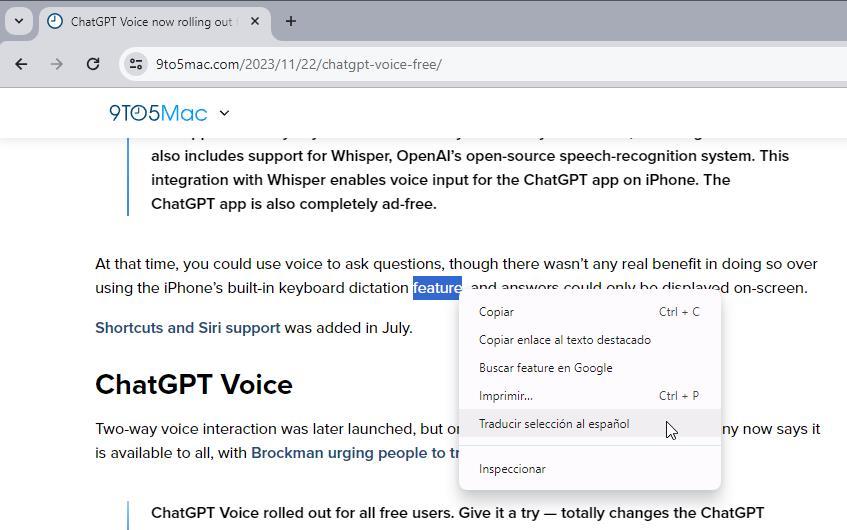
Dans Edge, le fonctionnement est différent. Dans ce navigateur Microsoft, l’option que nous devons sélectionner pour traduire un texte ou un mot précédemment sélectionné est Traduire la sélection en Français. Le résultat sera affiché pour remplacer le mot que nous avons précédemment sélectionné.
Malheureusement, Firefox n’inclut pas de traducteur de mots autonome. Ce qu’il inclut, c’est un traducteur de toute la page affichée, ce qui sera toujours mieux que rien. Si nous voulons traduire des mots indépendamment dans Firefox, nous devons installer l’extension suivante qui utilise le service de traduction de Google.

Connaître la définition d’un mot depuis le navigateur
Aucun des trois navigateurs les plus utilisés, Chrome, Edge et Firefox, n’inclut de dictionnaire de mots qui nous permette de connaître la définition d’un terme spécifique, nous serons donc obligés d’utiliser l’une des différentes extensions disponibles dans les magasins d’extensions respectifs. les deux meilleures options étant celles que nous vous montrons ci-dessous.
dictionnaire Google
C’est l’extension que nous devons installer à la fois dans Chrome et Edge et dans tout autre navigateur basé sur Chromium pour avoir toujours à portée de main la définition de tout mot dont nous ne connaissons pas la définition. Le fonctionnement de l’extension est le même que le précédent et où il faut sélectionner le mot dont on veut connaître la définition, appuyer sur le bouton droit de la souris et attendre qu’il s’affiche. Nous pouvons modifier son fonctionnement depuis les options du navigateur afin qu’il soit nécessaire d’appuyer sur une touche pour que la définition s’affiche.
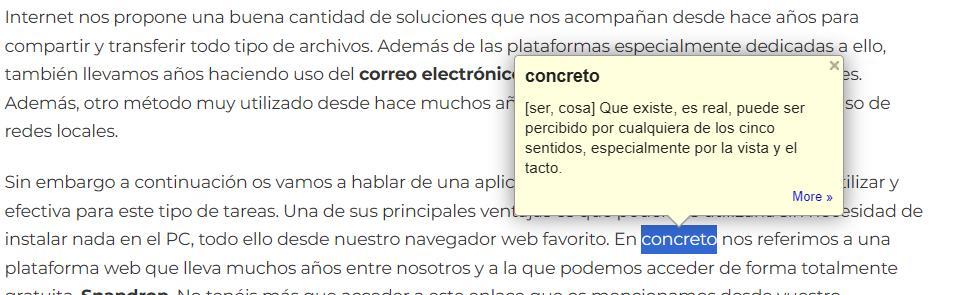

dictionnaire Français
Concernant Firefox, encore une fois nous ne pouvons pas utiliser la même extension disponible pour les navigateurs basés sur Chromium. Heureusement, dans la boutique d’extensions de Mozilla, vous pouvez trouver l’extension Dictionnaire Français, un dictionnaire complet qui fonctionne de la même manière que la solution de Google, en sélectionnant le mot dont nous voulons obtenir la définition et en attendant qu’il s’affiche dans une fenêtre flottante .

Cet article vous a plut ? Alors continuons avec ces 20 logiciels indispensables pour votre PC en vidéo :







